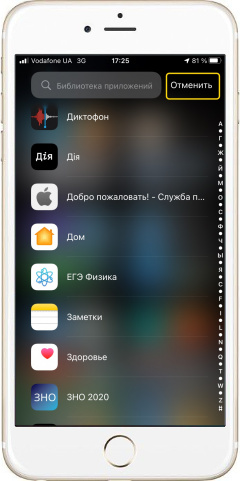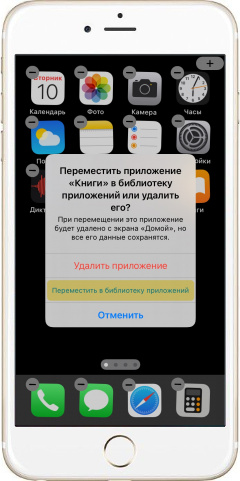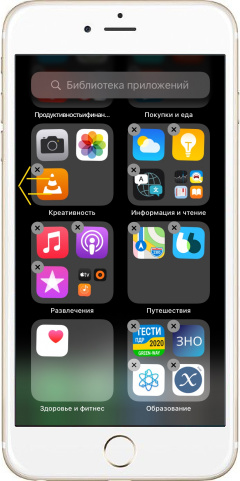В новой версии операционной системы iOS 14 появилась так называемая «Библиотека приложений» или App Library, которая предоставляет пользователю еще более простой доступ к приложениям, группируя их в папки на одном рабочем столе.
Рассмотрим, как настроить App Library и как ею пользоваться. Кстати добавлять ее как виджет не нужно. Если Вы успешно обновили операционную систему в iPhone, то библиотека приложений будет добавлена следующим экраном за последним справа рабочим столом автоматически.
|
|
Как пользоваться Библиотекой приложений в iPhone - Для того чтобы открыть App Library сдвигайте рабочие экраны влево. После последнего справа экрана откроется библиотека приложений.
- Все приложения разбиты по категориям. Для выбора категории просто нажмите на папку.
- Для выбора приложения можно сразу нажать на иконку приложения прямо в папке.
- Если коснуться строки поиска вверху или сдвинуть библиотеку чуть вниз – все приложения отобразятся в виде списка. В этом режиме можно воспользоваться поиском, если приложений слишком много.
- Если в режиме поиска справа вверху нажать «Отменить», библиотека приложений снова перейдет в изначальный режим отображения – в виде папок-категорий.
|
|
|
Как добавить приложение в App Library - Изначально в библиотеке приложений должны находится все установленные приложения. Если же иконки какого-то не оказалось или Вы хотите удалить ее с рабочего стола и переместить в библиотеку:
- Нажмите и удерживайте пустую область экрана пока иконки не начнут покачиваться или нажмите и удерживайте любую иконку, а затем выберите «Изменить экран «Домой»».
- Слева вверху на иконке нужного приложения нажмите «-».
- Выберите «Переместить в библиотеку приложений».
|
|
|
Как переместить иконку приложения из App Library на рабочий стол - Откройте библиотеку приложений.
- Нажмите и удерживайте пустую область пока иконки не начнут покачиваться.
- Найдите нужное приложение на рабочем столе, нажмите и удерживайте, а затем переместите влево на нужный рабочий стол.
- Если слева вверху иконки приложения нажать «x», то приложение будет удалено из памяти iPhone.
|
Видео
Теги:
Приложения,
Комментарии (0) |
Обновлено: November 24, 2020